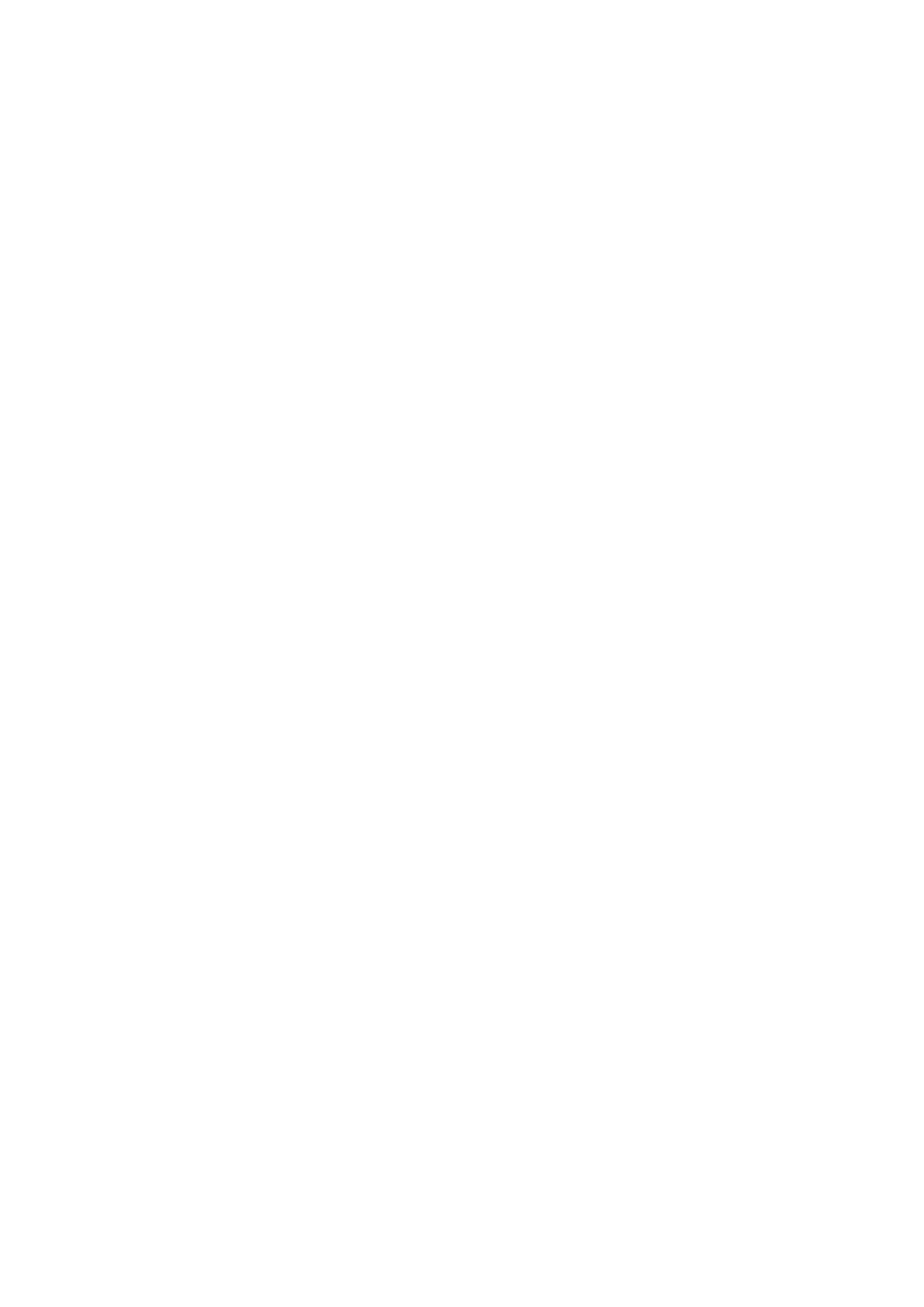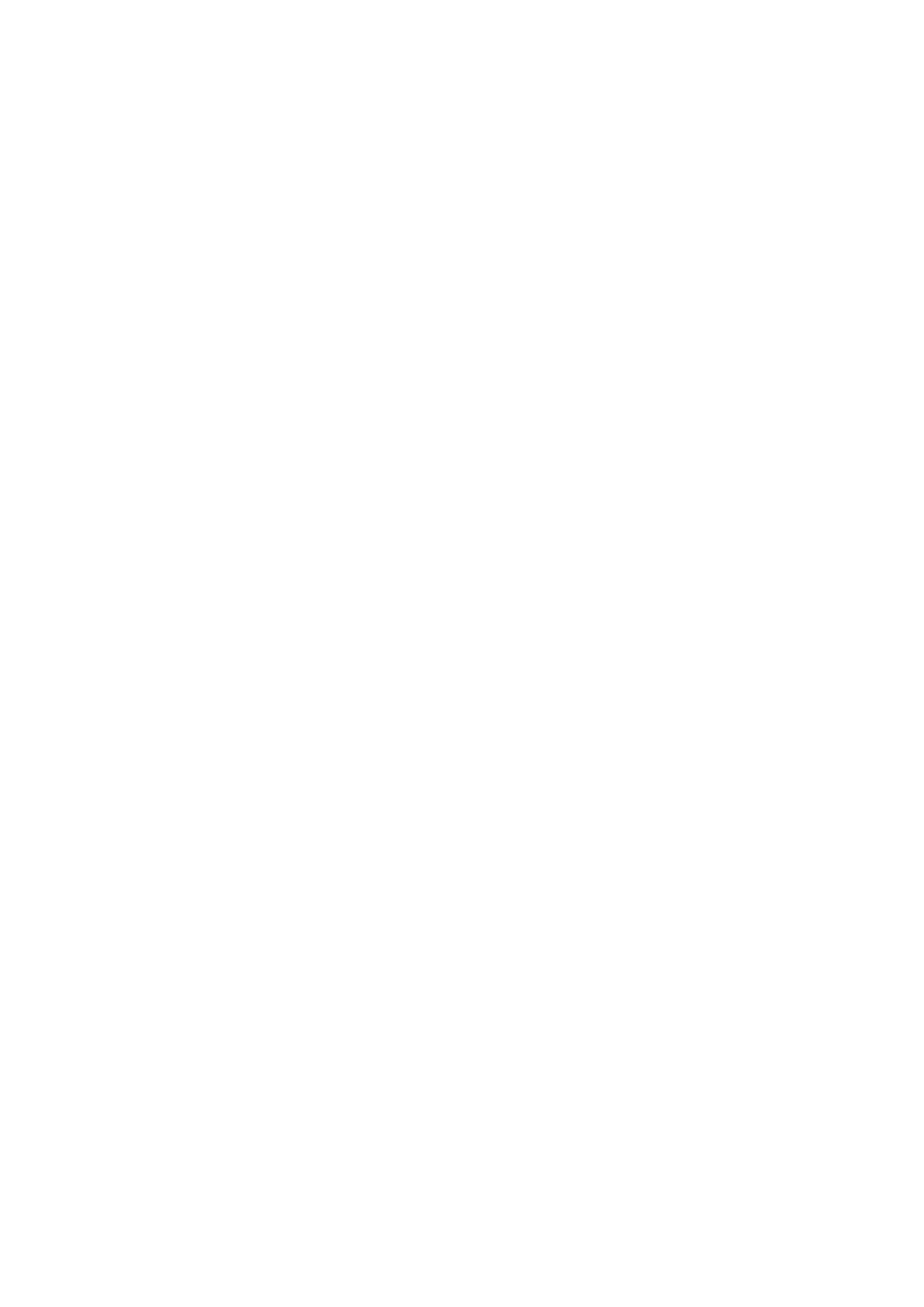
Vnitřní rám sestavy..............................................................................................................................................................37
Demontáž vnitřního rámu sestavy...............................................................................................................................37
Montáž vnitřního rámu sestavy................................................................................................................................... 39
Panel LED............................................................................................................................................................................. 42
Demontáž panelu LED...................................................................................................................................................42
Montáž panelu LED....................................................................................................................................................... 42
Systémový ventilátor.......................................................................................................................................................... 43
Demontáž systémového ventilátoru........................................................................................................................... 43
Montáž systémového ventilátoru................................................................................................................................44
Chladič.................................................................................................................................................................................. 45
Demontáž chladiče (v počítačích dodávaných s integrovanou grafickou kartou)................................................ 45
Montáž chladiče (v počítačích dodávaných s integrovanou grafickou kartou).....................................................46
Demontáž chladiče (v počítačích dodávaných se samostatnou grafickou kartou)...............................................47
Montáž chladiče (v počítačích dodávaných se samostatnou grafickou kartou)...................................................48
Reproduktory....................................................................................................................................................................... 49
Demontáž reproduktoru............................................................................................................................................... 49
Montáž reproduktoru....................................................................................................................................................50
Základní deska...................................................................................................................................................................... 51
Demontáž základní desky..............................................................................................................................................51
Montáž základní desky..................................................................................................................................................53
Deska tlačítka napájení........................................................................................................................................................55
Demontáž desky vypínače............................................................................................................................................55
Montáž desky vypínače................................................................................................................................................ 56
Čtečka čipových karet........................................................................................................................................................ 57
Demontáž čtečky čipových karet................................................................................................................................57
Montáž čtečky čipových karet.................................................................................................................................... 58
Sestava klávesnice.............................................................................................................................................................. 59
Demontáž sestavy klávesnice......................................................................................................................................59
Montáž sestavy klávesnice.......................................................................................................................................... 60
Držák klávesnice.................................................................................................................................................................. 62
Demontáž držáku klávesnice........................................................................................................................................62
Montáž držáku klávesnice............................................................................................................................................62
Sestava displeje................................................................................................................................................................... 63
Demontáž sestavy displeje........................................................................................................................................... 63
Montáž sestavy displeje................................................................................................................................................66
Čelní kryt displeje.................................................................................................................................................................68
Demontáž čelního krytu displeje.................................................................................................................................. 68
Montáž čelního krytu displeje.......................................................................................................................................69
Panel displeje........................................................................................................................................................................70
Demontáž obrazovky displeje.......................................................................................................................................70
Montáž obrazovky displeje........................................................................................................................................... 72
Modul kamery/mikrofonu...................................................................................................................................................75
Demontáž modulu kamery/mikrofonu........................................................................................................................ 75
Montáž modulu kamery/mikrofonu.............................................................................................................................75
Kabel eDP/displeje.............................................................................................................................................................. 76
Vyjmutí kabelu eDP/displeje.........................................................................................................................................76
Montáž kabelu eDP/displeje.........................................................................................................................................77
Deska čidla............................................................................................................................................................................78
Demontáž desky čidla....................................................................................................................................................78
Montáž desky snímače..................................................................................................................................................79
4
Obsah